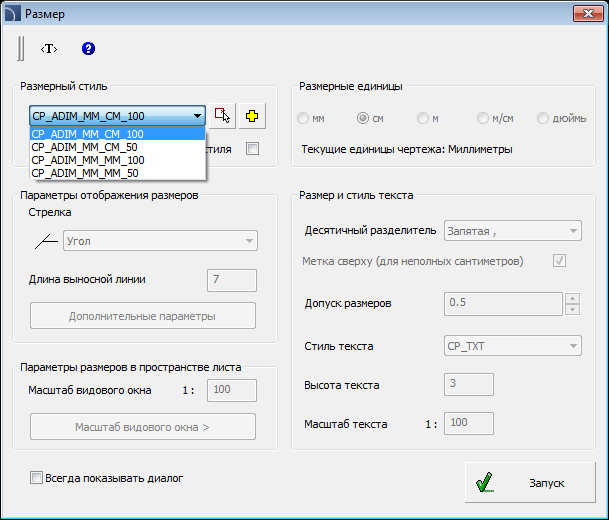
Команда Размер используется для быстрой простановки размеров, стиль которых соответствует нормам архитектурного проекта. Вы можете добавлять размеры в пространстве модели и в пространстве листа. Программа позволяет свободно редактировать существующие стили или определять свои собственные размерные стили. При этом чертеж может быть создан в одних единицах (например, мм), а размеры – в других (например, см).
Программа также позволяет преобразовать "обычные размеры" в "архитектурные размеры".
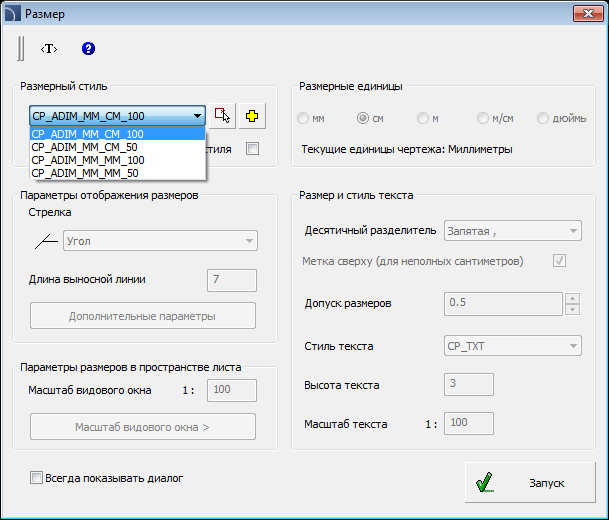
Диалоговое окно Размер
Диалоговое окно Размер содержит следующие элементы:
Стиль размера – список размерных стилей CADprofi и пользовательских стилей.
•Стиль по чертежу  – позволяет выбрать размерный стиль
указанием объекта на чертеже.
– позволяет выбрать размерный стиль
указанием объекта на чертеже.
•Создать новый размерный стиль  – создает новый размерный стиль.
– создает новый размерный стиль.
•Изменить параметры выбранного стиля – включает возможность редактирования параметров выбранного стиля.
•Параметры отображения размеров – группа параметров, определяющих отображение размеров выбранного стиля:
•Стрелка – позволяет выбрать тип окончания основной размерной линии.
•Длина выносной линии – длина выносной линии в единицах чертежа. Это значение масштабируется в зависимости от значения масштаба текста.
•Дополнительные параметры – открывает диалоговое окно с дополнительными параметрами отображения размеров.

Диалоговое окно Дополнительные параметры
Параметры размеров в пространстве листа –при простановке размеров в пространстве листа программа вычисляет размеры в соответствии с масштабом видового окна. Поэтому необходимо ввести значение масштаба видового окна листа или получить его от указанного видового окна листа.
Размерные единицы – программа выполняет пересчет размеров из текущих единиц чертежа в выбранные единицы (текущие единицы чертежа отображаются ниже). Доступны такие основные единицы, как мм, см, м и дюймы. Дополнительная опция "м/см" работает следующим образом – если размер не превышает одного метра, он отображается только в сантиметрах (например, размер 87,5 см будет отображаться как 875), если размер превышает один метр, размерный текст включает и метры, и сантиметры (например, размер 187,5 см будет отображаться как 1.875).
Размер и стиль текста – параметры отображения размерного текста.
•Десятичный разделитель – определяет символ десятичного разделителя.
•Верхний индекс (для неполных сантиметров) – включает/выключает отображение десятичной части в виде верхнего индекса.
•Округление размера – значение, до которого будут округляться все размеры.
•Стиль текста – предоставляет возможность выбрать стиль текста.
•Высота текста – высота текста в мм при печати.
•Масштаб текста (модель) – масштаб печати выбранного чертежа. Данная опция используется только для настройки текста.
Всегда показывать диалог – включает/выключает отображение диалогового окна после запуска команды Размер. Если данная опция отключена, Вы можете открыть диалог, выбрав опцию Настройки (клавиша S) после запуска команды.
Создание размера выполняется в 2 этапа:
•На первом этапе пользователь указывает две точки, которые будут определять положение размерной линии (P1, P2).
 |
•На втором этапе пользователь указывает точки, определяющие размер (P3, P4 и т.д.). На одной линии Вы можете определить любое число размеров. Для завершения указания точек нажмите клавишу Esc или правую кнопку мыши.
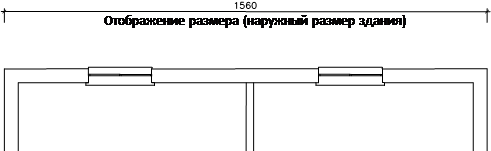 |
При следующем запуске команды Вы можете добавить дополнительные размеры. Для этого при указании точек размерной линии укажите крайние точки (P1, P2) предыдущего размера. После определения положения размерной линии необходимо указать дополнительные точки, определяющие размеры (P3–P8).
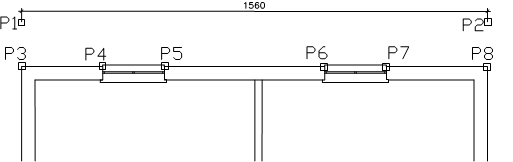 |
После повторного запуска команды будет получен следующий результат:
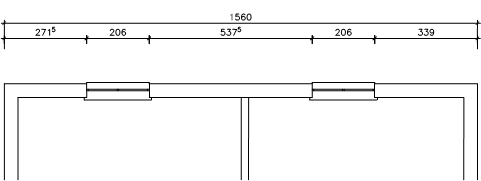 |
Порядок действий
1. Запустите
команду Размер  .
.
2. Если диалоговое окно не отображается, выберите в командной строке опцию Настройки (клавиша S).
3. В диалоговом окне выберите размерный стиль.
4. При
необходимости нажмите кнопку Создать новый размерный стиль
 для создания нового размерного
стиля в текущем чертеже.
для создания нового размерного
стиля в текущем чертеже.
5. При необходимости выберите опцию Изменить параметры выбранного стиля для редактирования выбранного размерного стиля.
6. Нажмите кнопку OK для закрытия окна и начала создания размера.
7. При необходимости выберите в командной строке опцию Объект (клавиша O) и укажите существующий размер на чертеже. Это позволит Вам продолжить существующую размерную цепь.
8. Укажите первую точку, определяющую положение размерной линии.
9. Укажите вторую точку, определяющую положение размерной линии.
10. Укажите первую и вторую точки, определяющие размер. Будет создан первый размер.
11. При необходимости укажите другие точки для добавления размеров в размерную цепь.
12. Для завершения команды нажмите клавишу Esc или правую кнопку мыши.
 Архитектурные
размеры
Архитектурные
размеры
|
Примечание После редактирования чертежа, связанного с изменением размеров объектов, необходимо обновить размерные тексты. Обновление выполняется автоматически при запуске любой команды для создания размера в CADprofi. |